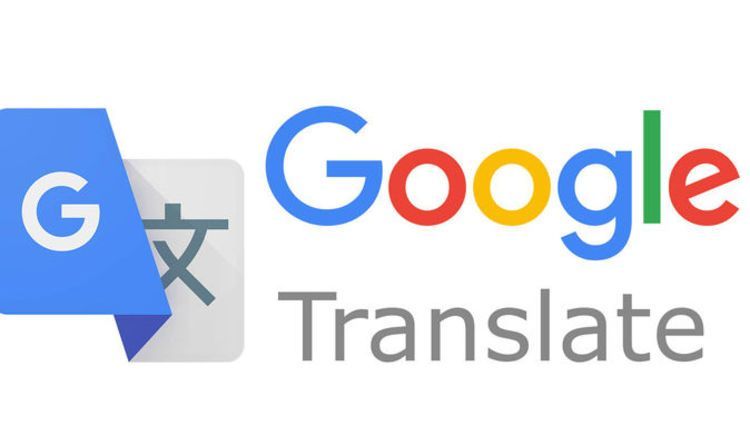
Melkein kaikki tietävät, että Google-kääntäjän avulla voit helposti kääntää sanoja ja lauseita kielestä toiselle. Useimmat ihmiset eivät kuitenkaan tiedä, että voit todella käyttää Google-kääntäjä kääntääksesi sanajoukon Google Sheetsissä. Se on mahdollista ja myös erittäin helppo tehdä. Microsoft Excelillä on tämä ominaisuus jo jonkin aikaa, ja on helpotus, että Google päätti seurata esimerkkiä.
Tässä viestissä korostamme joitakin tapoja kääntää sanajono Google Sheetsistä.
Google-kääntäjän käyttäminen suoraan Google Sheetsissa
On hyvä asia, että Google päätti integroida Google-kääntäjän Google Sheetsiin, jos mitään, se tarkoittaa, että sinun ei enää tarvitse vaihtaa välilehtien välillä tekstien kääntämiseksi. Nyt sinun tarvitsee vain syöttää kaava tekstien kääntämiseksi. Tältä kaava näyttää: =GOOGLETRANSLATE (“text”, “source language”, “Target language”).
Kun syötät käännettävää tekstiä, voit joko kirjoittaa sanan suoraan tai vain syöttää solun, joka sisältää käännettävän sanan. Oletetaan esimerkiksi, että haluat kääntää sanan, joka sijaitsee sarakkeessa A, sen kiinankieliseksi vastineeksi sarakkeessa B. Kutsu vain solu, joka sisältää sarakkeen A sanan kaavaksi (korvaa "teksti" sanalla, pitäen lainausmerkit)
Sitten sinun tulee syöttää lähdekieli eli kieli, josta olet vaihtamassa, joka on kirjoitettava kahden kielen koodilla. Jos et ole varma kielikoodista, kirjoita "auto" kaavassa ja Google tunnistaa lähdekielen automaattisesti. Koska käännät englanninkielisestä sanasta, koodi "en" riittäisi. Älä unohda pitää lainausmerkkejä koodissa, jota käytät lähdekielenä.
Syötä seuraavaksi kohdekieli samalla tavalla kuin lähdekielen. Koska esimerkissämme käännämme kiinaksi, käytettävä kaksikirjaiminen koodi on "zh". Kun olet valmis syöttämään, paina "enter".
Kaikki muu tapahtuu automaattisesti täältä, ja jos haluat automaattisen käännöksen tapahtuvan alas sarakkeessa, sinun tarvitsee vain valita kaavan sisältävä solu, klikata sitä oikeasta alakulmasta ja vetää haluttuun kohtaan. rivi tai sarake.
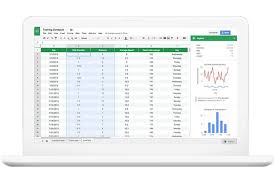
Se on näppärä ominaisuus, varsinkin kun sinulla on paljon käännettävää tekstiä. Muista kuitenkin, että Google-kääntäjä, kuten muutkaan käännösohjelmistot, ei ole 100 % tarkka useiden kielten sanaston suhteen. joten saatat haluta rajoittaa sen käytön vähemmän monimutkaiseen sanastoon.
Googlen ekosysteemissä oleville käyttäjille tämä ominaisuus on varsin kätevä, varsinkin kun ottaa huomioon, että Microsoft Officessa on jo samanlainen ominaisuus upotettuna sen Excel-sovellukseen. Koska Google on jo hallinnut Google-kääntäjän hyvin itsenäisenä sovelluksena, sovellus on nyt vankka, ja sen integrointi Google Sheetsiin tekee tuottavasta paketista entistä tuottavamman.
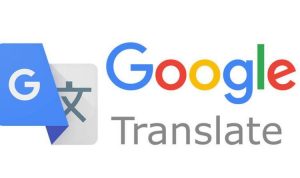






Jätä vastaus